Top 8 phần mềm thay thế File Explorer, nhưng đây là ứng dụng được lựa chọn
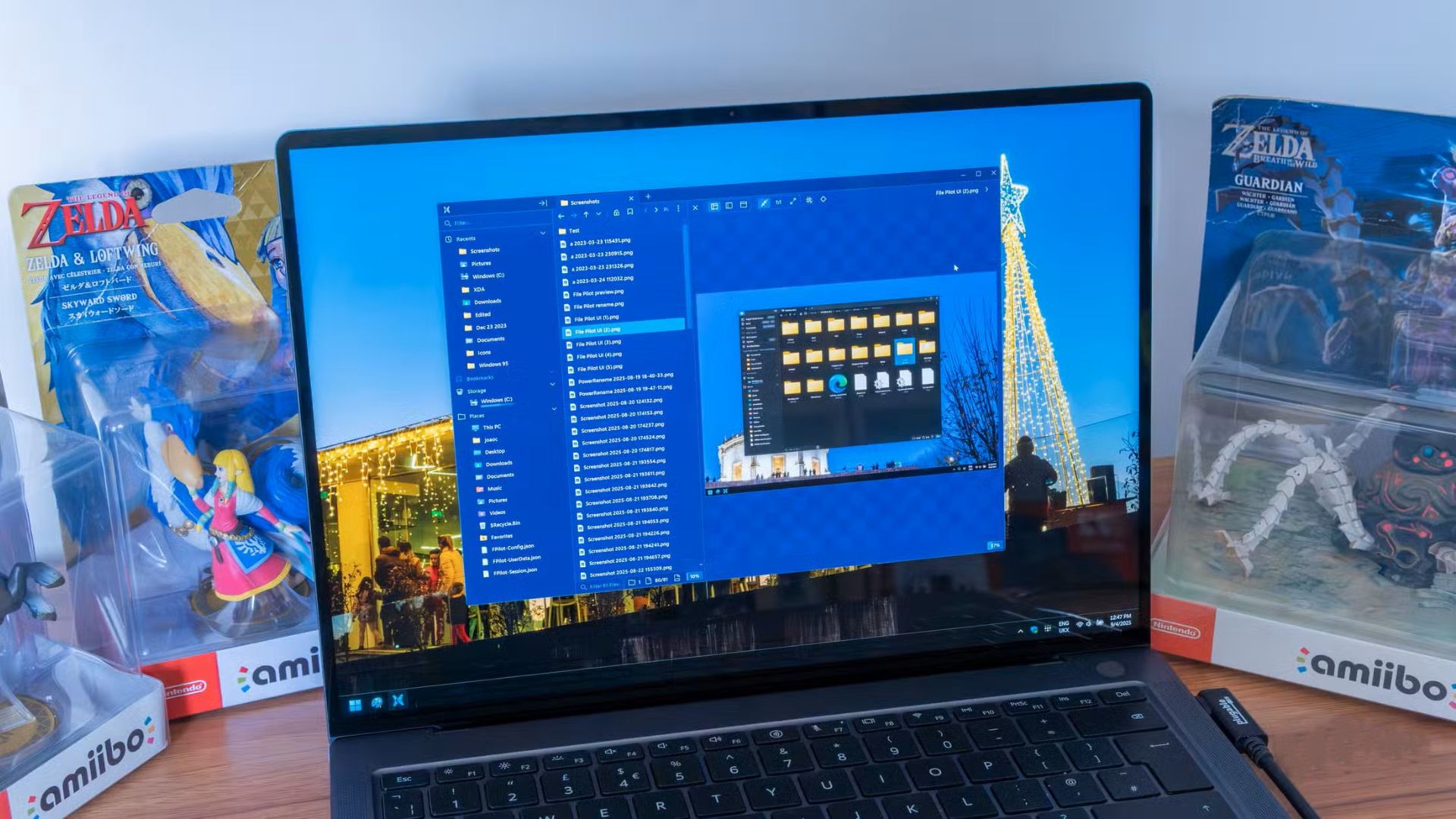
Đối với hầu hết mọi người, có lẽ File Explorer tích hợp sẵn trên Windows 11 đã là đủ. Rốt cuộc, nó hoàn thành tốt công việc quản lý tệp. Tuy nhiên, khi bạn nhận ra có rất nhiều lựa chọn thay thế ngoài kia, bạn sẽ nhanh chóng nhận thấy chúng cung cấp các tính năng và cải tiến giúp trải nghiệm tốt hơn rất nhiều.
Tôi đã từng thử nghiệm ít nhất tám trình quản lý tệp thay thế, một số có trả phí và một số miễn phí. Nhưng trong số đó, có một cái nổi bật hơn hẳn so với tất cả: File Pilot. Với hiệu suất đáng kinh ngạc, thiết kế hiện đại và các tính năng tập trung vào năng suất, đây chính là trình quản lý tệp mà bạn nên có. Nó hiện đang miễn phí trong giai đoạn beta, mặc dù bạn sẽ phải trả phí cho phiên bản chính thức.
Xem thêm: Hướng dẫn cách phòng tránh sự cố khi cài đặt Windows 11 25H2
1. Thiết kế hiện đại
Một tính năng còn thiếu sót trên nhiều ứng dụng.
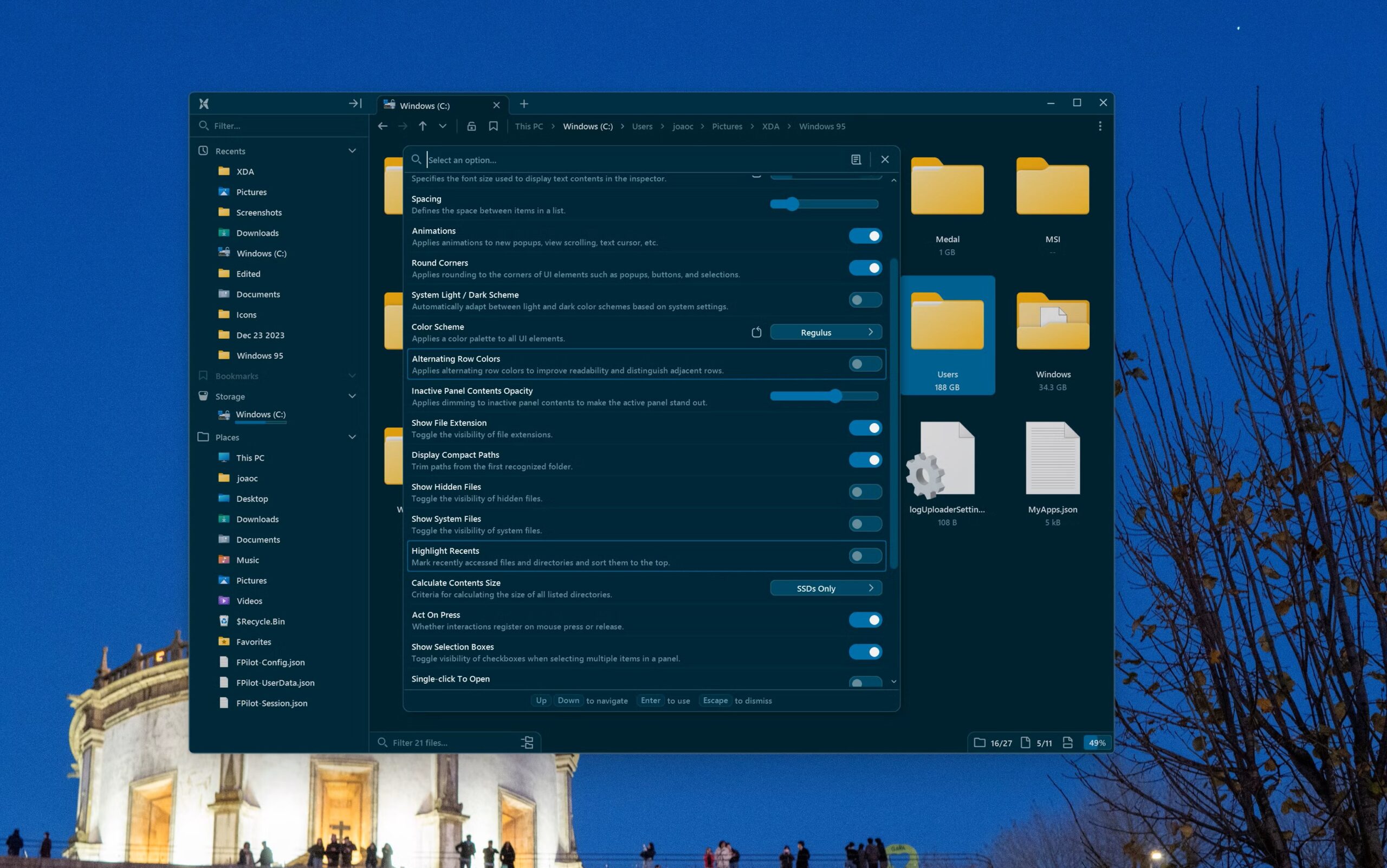
Mặc dù có một số trình quản lý tệp tuyệt vời, tôi nhận thấy rằng nhiều ứng dụng được yêu thích lại có giao diện người dùng trông lạc lõng trên các PC hiện đại. Tôi biết nhiều người sẽ lập luận rằng ngoại hình không quan trọng, nhưng khi một ứng dụng gợi nhớ đến một hệ điều hành từ 15 năm trước (hoặc hơn), thật khó để tôi cảm thấy hứng thú khi sử dụng. May mắn thay, có một vài ngoại lệ, bao gồm Files, OneCommander và tất nhiên, File Pilot.
File Pilot không cố gắng tuân thủ các nguyên tắc thiết kế của Windows 11, nhưng tôi không nghĩ đó là một yêu cầu bắt buộc. Giao diện người dùng của File Pilot vẫn có vẻ ngoài sạch sẽ, bóng bẩy và mang lại cảm giác hiện đại, rất dễ nhìn. Nó cũng có một vài chủ đề khác nhau để bạn lựa chọn, mỗi chủ đề đều mang một phong cách hiện đại.
Các hình động mượt mà của File Pilot cũng góp phần làm cho toàn bộ trải nghiệm trở nên tự nhiên hơn. Mọi thứ kết hợp hoàn hảo, biến đây thành một ứng dụng mà tôi muốn sử dụng, không chỉ là ứng dụng tôi phải dùng.
2. Tốc độ cực nhanh
Thực hiện mọi thứ trong nháy mắt.
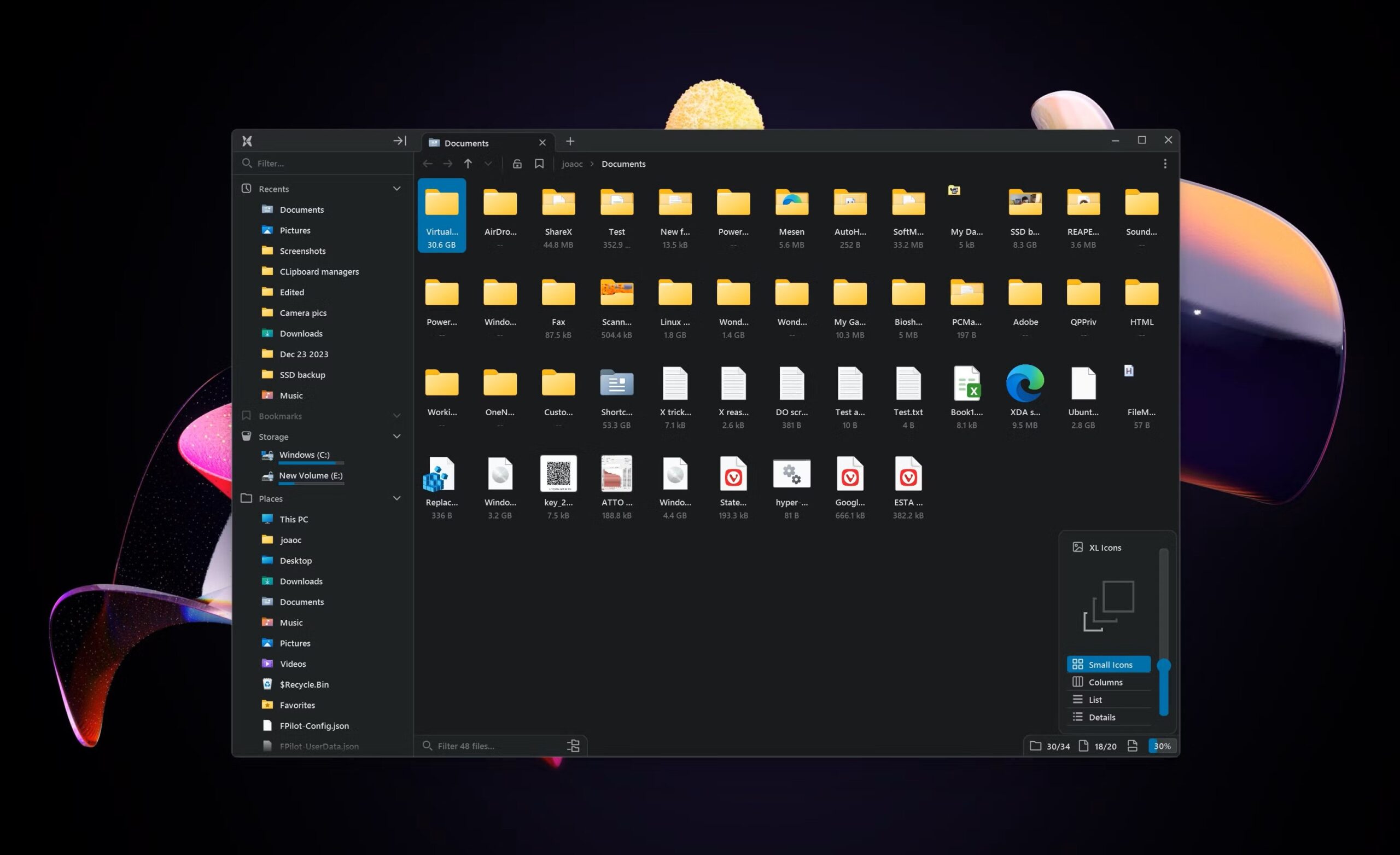
Khi bạn chỉ sử dụng File Explorer, bạn dễ dàng nghĩ rằng nó đã đủ nhanh, nhưng File Pilot cho thấy rõ bạn có thể đạt được tốc độ cao hơn thế nào. Mọi thứ trong trình quản lý tệp này đều tải cực kỳ nhanh chóng, giúp việc chuyển đến một thư mục và quản lý tệp của bạn trở nên dễ dàng hơn nhiều. File Pilot không ngại sử dụng CPU của bạn, vì vậy khi bạn mở một thư mục lớn, bạn có thể nghe thấy quạt quay nhanh một chút, nhưng điều đó có nghĩa là mọi thứ diễn ra gần như tức thì.
Bạn thực sự cảm nhận được điều đó trong việc sử dụng hàng ngày, nhưng đối với tôi, điều đó trở nên đặc biệt rõ ràng khi tôi thu thập tất cả ảnh của mình để tải lên máy chủ Immich tự lưu trữ của mình. Tôi đã tải một thư mục với hàng trăm ảnh RAW, mỗi ảnh có kích thước khoảng 25MB. File Explorer đã phải vật lộn để tải mọi thứ và cuối cùng bị đơ hoàn toàn, không thể sử dụng được, nhưng đây không phải là vấn đề đối với File Pilot. Tất nhiên, nó vẫn mất nhiều thời gian hơn một chút để tải, nhưng nó đã xử lý trơn tru và hoạt động hoàn hảo khi mọi thứ đã sẵn sàng.
Cảm giác tốc độ đó hiện hữu trong gần như mọi thao tác bạn làm trong File Pilot. Mở thư mục và menu diễn ra ngay lập tức, và việc sử dụng bảng Commands để tìm kiếm các hành động cụ thể cũng cực kỳ nhanh chóng. Nhưng đối với tôi, một trong những điều thú vị nhất là có thể sử dụng thanh trượt để thay đổi kích thước hình thu nhỏ và thấy ứng dụng phản hồi mượt mà với từng thay đổi nhỏ. Thật đáng kinh ngạc khi mọi thứ đều trơn tru, mang lại một trải nghiệm tuyệt vời.
Điểm duy nhất mà tốc độ có thể bị ảnh hưởng là khi mở menu ngữ cảnh, vì File Pilot vẫn cần hỏi Windows về các tùy chọn menu ngữ cảnh có sẵn, và Windows phản hồi chậm. Vì vậy, trong trường hợp này, các menu sẽ không luôn nhanh hơn đáng kể so với File Explorer, nhưng chúng chắc chắn không chậm hơn.
3. Tối ưu cho năng suất làm việc
Tận dụng tối đa không gian của bạn.
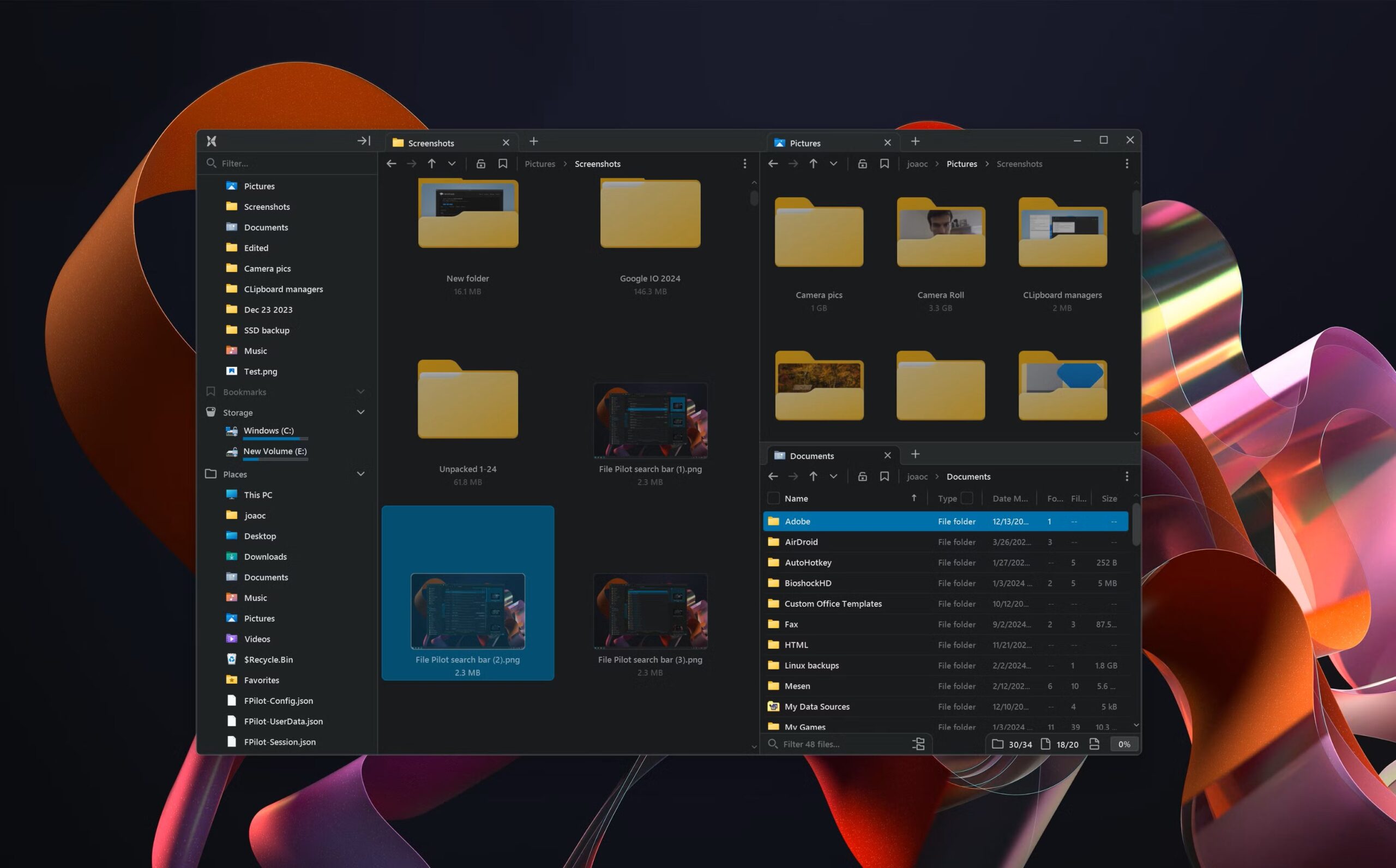
Windows 11 có thể đã thêm các tab vào File Explorer, nhưng File Pilot còn vượt xa hơn nữa để mang lại trải nghiệm tốt nhất cho việc quản lý tệp trên nhiều thư mục. Tất nhiên, nó cũng hỗ trợ nhiều tab, nhưng quan trọng hơn, nó còn hỗ trợ các khung (panes), và chúng hoàn toàn có thể tùy chỉnh. Bạn không chỉ có hai hoặc thậm chí bốn khung để quản lý tệp của mình — bạn có thể tạo bao nhiêu khung tùy thích.
Tại bất kỳ thời điểm nào, bạn có thể chọn chia một trong các khung đang mở theo chiều dọc hoặc chiều ngang, thêm một khung khác bên cạnh để bạn có thể khám phá một thư mục khác cùng lúc. Hầu như không có giới hạn về số lượng khung bạn có thể có, miễn là chúng vừa với màn hình của bạn. Mỗi khung cũng có bộ tab riêng, vì vậy bạn có thể xử lý nhiều thư mục và tệp hơn nữa cùng một lúc. Nếu bạn muốn hoàn thành công việc nhanh chóng, File Pilot là một lựa chọn lý tưởng.
Ngoài ra còn có các tính năng tập trung vào tốc độ khác. Bảng Commands là một trong những tính năng tôi đã đề cập, nơi bạn có thể sử dụng bàn phím để tìm kiếm các hành động cụ thể một cách nhanh chóng nếu bạn không nhớ phím tắt được gán, chẳng hạn như tạo một khung mới. Bên cạnh đó, thanh tìm kiếm giúp bạn dễ dàng tìm thấy một tệp hoặc thư mục bất kỳ trên PC của mình. Đây là một công cụ tìm kiếm rất nhanh và phản hồi tốt hơn nhiều so với Windows Search, giúp bạn nhanh chóng di chuyển đến một vị trí khác.
4. Một số tiện ích bổ sung
Đổi tên hàng loạt dễ dàng hơn và xem trước tệp.
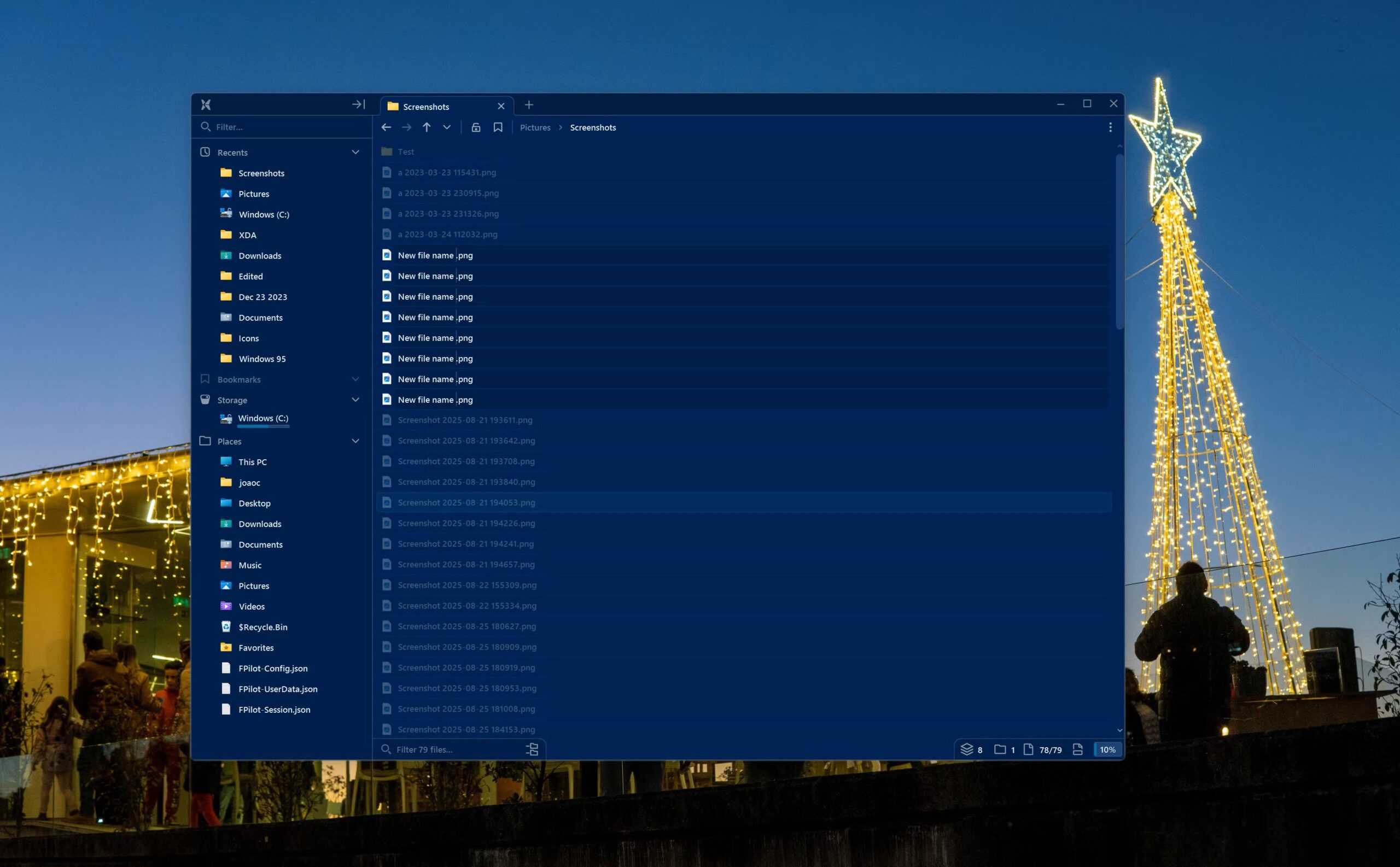
Cuối cùng, đáng chú ý là File Pilot cũng có một số tính năng bổ sung thú vị giúp nó trở nên hoàn thiện hơn so với File Explorer. Ví dụ, việc đổi tên tệp hàng loạt là điều mà File Explorer có thể làm, nhưng không có chỉ báo trực quan nào cho thấy điều đó. Khi bạn chọn nhiều tệp và chọn Rename, chỉ một trong các tệp có trường văn bản có thể chỉnh sửa, mặc dù tất cả các tệp sẽ được cập nhật khi bạn nhấn Enter.
File Pilot mang lại sự rõ ràng hơn ở đây. Khi bạn chọn nhiều tệp để đổi tên, tên của tất cả các tệp sẽ được cập nhật theo thời gian thực để phản ánh những gì bạn đang gõ, vì vậy bạn có thể thấy rõ ràng rằng nó đang hoạt động.
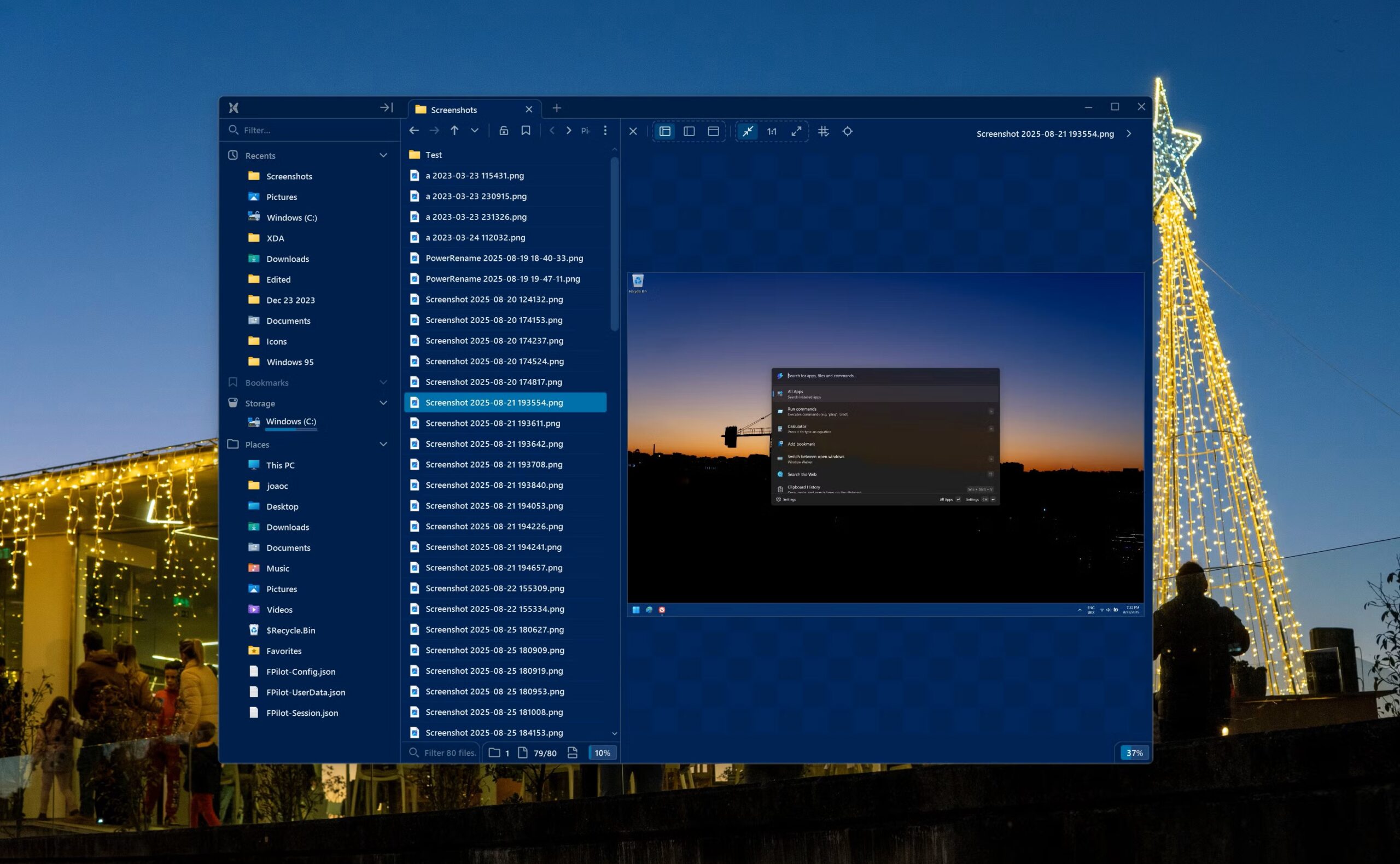
Một lợi ích khác mà tôi đánh giá cao ở File Pilot là Preview pane (khung xem trước) và cách sử dụng dễ dàng của nó. Nó tương tự như Preview trên macOS, nơi bạn có thể nhấn phím cách khi một tệp bất kỳ được chọn để mở bản xem trước của nó, nhưng ở đây, nó mở trong một khung bên trong cùng một cửa sổ. File Pilot chưa thể cung cấp bản xem trước chi tiết cho nhiều loại tệp (ít nhất là hiện tại), nhưng đối với những tệp nó hỗ trợ, nó hoạt động rất tốt và dễ sử dụng.
5. Phiên bản dành cho Arm ở đâu?
Mảnh ghép còn thiếu.
Điều duy nhất ngăn File Pilot trở thành mọi thứ tôi muốn là việc thiếu một phiên bản được thiết kế cho các PC Arm. Ứng dụng này vẫn chạy được và rất nhanh, nhưng rõ ràng là nó không phải ứng dụng gốc (native). Và khi tôi sử dụng Parallels trên macOS, File Pilot thường không hoạt động.
Hỗ trợ Arm không phải là điều có thể bỏ qua. Một số laptop Windows tốt nhất hiện nay được trang bị chipset Arm, và thật vô lý khi chúng không được hỗ trợ. File Pilot chắc chắn không đơn độc trong vấn đề này, và thật khó để chỉ trích công việc của một nhà phát triển duy nhất khi nhiều ứng dụng lớn hơn cũng làm như vậy, nhưng dù sao đi nữa, tôi vẫn muốn một phiên bản File Pilot dành cho Arm.
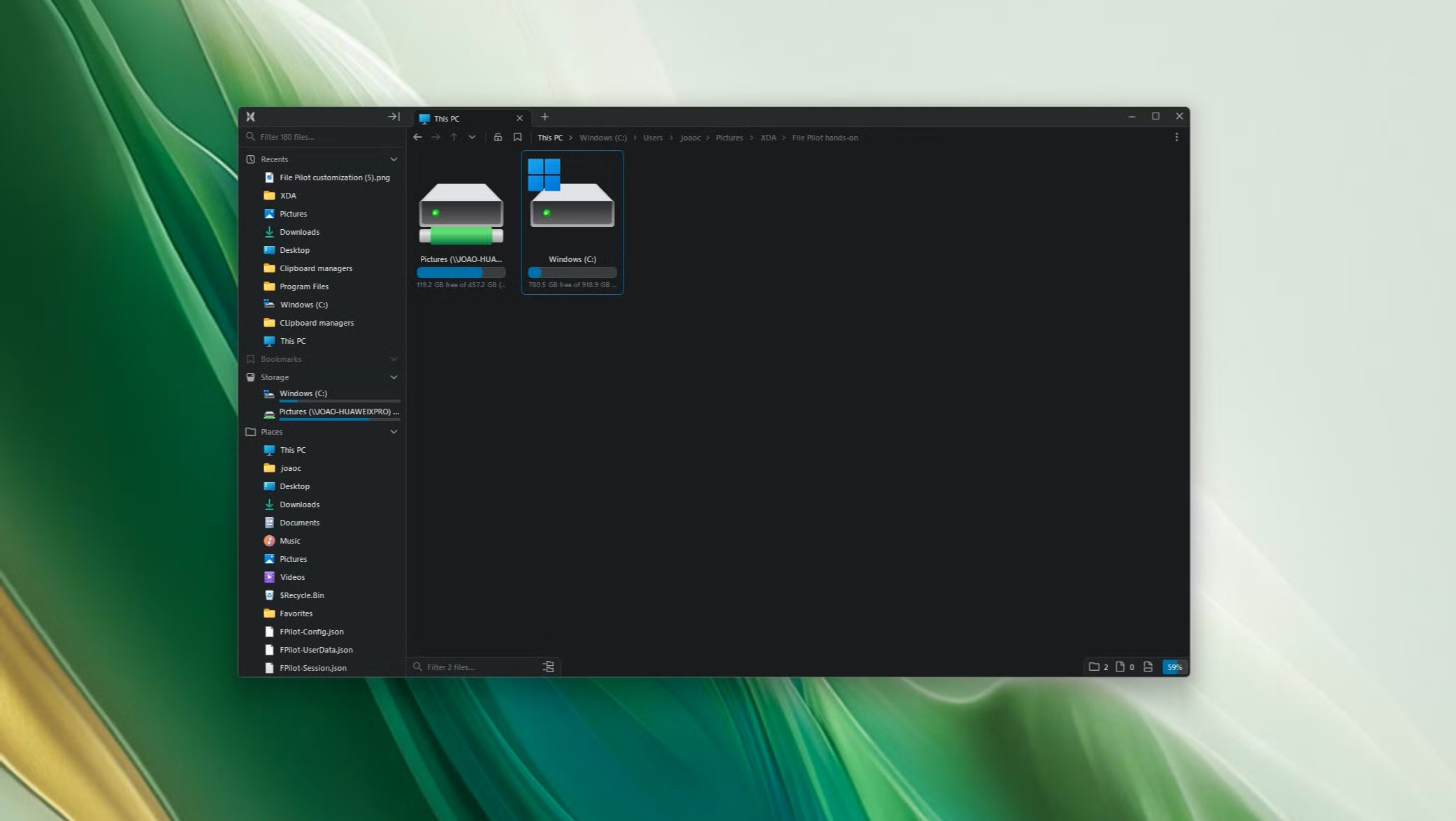
Liệu có đáng mua không?
Với tất cả những điểm tuyệt vời của nó, rất dễ dàng để giới thiệu File Pilot ngay bây giờ khi nó đang trong giai đoạn beta, nhưng đó cũng là vì nó miễn phí. Phiên bản cuối cùng sẽ có phí, với mức giá 50 USD cho một năm cập nhật, không hề rẻ, và con số đó tăng lên 250 USD nếu bạn muốn cập nhật trọn đời và hỗ trợ ưu tiên. Bạn có thể được giảm giá 20% nếu mua trong giai đoạn beta, nhưng đây vẫn là một số tiền lớn.
Đối với tôi, đặc biệt là khi tôi không còn sử dụng Windows làm hệ điều hành chính nữa, thật khó để biện minh cho mức giá đó. Nhưng tiềm năng để cải thiện năng suất của bạn là hoàn toàn rõ ràng, và 50 USD có thể là một khoản đầu tư nhỏ giúp bạn làm việc hiệu quả hơn trong nhiều năm tới, vì vậy tôi có thể thấy nó chắc chắn sẽ đáng giá đối với nhiều người. Tốt nhất là bạn nên dùng thử bản beta và xem cảm nhận của mình như thế nào trước khi quyết định mua. Nhưng bạn có thể không muốn đợi quá lâu vì phiên bản chính thức đã được lên kế hoạch phát hành vào cuối năm nay.
6. Kết luận
Việc khám phá 8 phần mềm thay thế File Explorer đã mang đến cái nhìn toàn diện về các lựa chọn để nâng cấp trải nghiệm quản lý tệp trên Windows. Từ giao diện hiện đại, tính năng tùy chỉnh linh hoạt, đến khả năng tăng tốc độ truy cập và tổ chức tệp, ứng dụng được chọn nổi bật như một giải pháp tối ưu, phù hợp với cả người dùng thông thường và chuyên nghiệp. Thay thế File Explorer không chỉ giúp bạn làm việc hiệu quả hơn mà còn mang lại sự tiện lợi và cá nhân hóa, biến việc quản lý dữ liệu trở thành một trải nghiệm thú vị. Dù bạn đang tìm cách sắp xếp tệp gọn gàng hay nâng cao hiệu suất công việc, ứng dụng này chính là chìa khóa để tối ưu hóa quy trình của bạn.
Xem thêm: Hướng dẫn cách phòng tránh sự cố khi cài đặt Windows 11 25H2
Nếu bạn đang tìm kiếm các thiết bị hoặc phụ kiện công nghệ để hỗ trợ quản lý tệp và nâng cao trải nghiệm Windows, hãy ghé thăm COHOTECH – cửa hàng cung cấp các sản phẩm chính hãng với giá cả cạnh tranh và dịch vụ tận tâm. Chúng tôi hy vọng bài viết này đã mang đến cho bạn những gợi ý hữu ích để tìm ra phần mềm quản lý tệp lý tưởng! Hãy để lại bình luận để chia sẻ ứng dụng thay thế File Explorer yêu thích của bạn hoặc kinh nghiệm sử dụng của riêng bạn. Đừng quên chia sẻ bài viết này với bạn bè và đồng nghiệp để cùng khám phá các giải pháp quản lý tệp tối ưu. Cảm ơn bạn đã đồng hành cùng chúng tôi!






























